Comment créer une feuille si elle n'existe pas dans le classeur ?
Supposons que vous ayez un classeur contenant plusieurs feuilles de calcul, et que vous deviez vérifier si un nom spécifique de feuille de calcul existe. Si la feuille n'existe pas, créez-la ; si elle existe déjà, affichez une notification indiquant que la feuille est déjà présente. Comment pouvez-vous accomplir cette tâche dans Excel ?
Créer une feuille si elle n'existe pas dans le classeur avec du code VBA
 Créer une feuille si elle n'existe pas dans le classeur avec du code VBA
Créer une feuille si elle n'existe pas dans le classeur avec du code VBA
Le code VBA suivant peut vous aider à vérifier si un nom spécifique de feuille de calcul existe dans le classeur. S'il n'existe pas, le code créera la feuille selon les besoins.
1. Maintenez les touches ALT + F11 enfoncées pour ouvrir la fenêtre Microsoft Visual Basic for Applications.
2. Cliquez sur Insérer > Module, puis collez le code suivant dans la fenêtre Module.
Code VBA : Créer une feuille si elle n'existe pas dans le classeur :
Sub TestSheetCreate()
'Updateby Extendoffice
Dim newSheetName As String
Dim checkSheetName As String
newSheetName = Application.InputBox("Input Sheet Name:", "Kutools for Excel", _
"sheet4", , , , , 2)
On Error Resume Next
checkSheetName = Worksheets(newSheetName).Name
If checkSheetName = "" Then
Worksheets.Add.Name = newSheetName
MsgBox "The sheet named ''" & newSheetName & _
"'' does not exist in this workbook but it has been created now.", _
vbInformation, "Kutools for Excel"
Else
MsgBox "The sheet named ''" & newSheetName & _
"''exist in this workbook.", vbInformation, "Kutools for Excel"
End If
End Sub
3. Appuyez ensuite sur la touche F5 pour exécuter ce code. Une boîte de dialogue apparaît pour vous rappeler d'entrer le nom de la feuille que vous souhaitez vérifier, comme illustré ci-dessous :
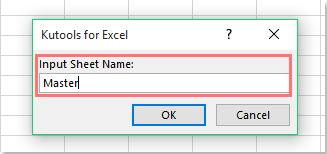
4. Cliquez ensuite sur le bouton OK :
(1.) Si la feuille existe, une boîte de dialogue s'affichera pour vous informer, comme le montre la capture d'écran ci-dessous :
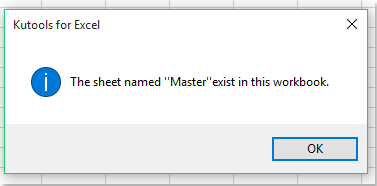
(2.) Si la feuille n'existe pas, elle sera créée immédiatement, voir capture d'écran :
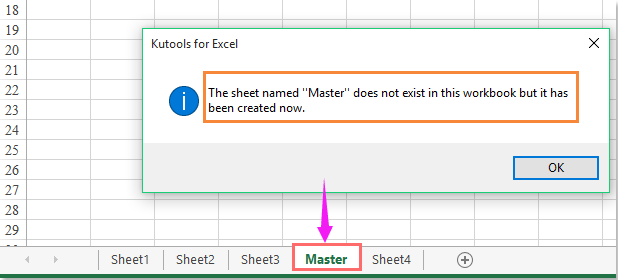
Meilleurs outils de productivité pour Office
Améliorez vos compétences Excel avec Kutools pour Excel, et découvrez une efficacité incomparable. Kutools pour Excel propose plus de300 fonctionnalités avancées pour booster votre productivité et gagner du temps. Cliquez ici pour obtenir la fonctionnalité dont vous avez le plus besoin...
Office Tab apporte l’interface par onglets à Office, simplifiant considérablement votre travail.
- Activez la modification et la lecture par onglets dans Word, Excel, PowerPoint, Publisher, Access, Visio et Project.
- Ouvrez et créez plusieurs documents dans de nouveaux onglets de la même fenêtre, plutôt que dans de nouvelles fenêtres.
- Augmente votre productivité de50 % et réduit des centaines de clics de souris chaque jour !
Tous les modules complémentaires Kutools. Une seule installation
La suite Kutools for Office regroupe les modules complémentaires pour Excel, Word, Outlook & PowerPoint ainsi qu’Office Tab Pro, idéal pour les équipes travaillant sur plusieurs applications Office.
- Suite tout-en-un — modules complémentaires Excel, Word, Outlook & PowerPoint + Office Tab Pro
- Un installateur, une licence — installation en quelques minutes (compatible MSI)
- Une synergie optimale — productivité accélérée sur l’ensemble des applications Office
- Essai complet30 jours — sans inscription, ni carte bancaire
- Meilleure valeur — économisez par rapport à l’achat d’add-ins individuels